android auto JEEP COMPASS 2020 Manual de Empleo y Cuidado (in Spanish)
[x] Cancel search | Manufacturer: JEEP, Model Year: 2020, Model line: COMPASS, Model: JEEP COMPASS 2020Pages: 390, tamaño PDF: 9.58 MB
Page 14 of 390
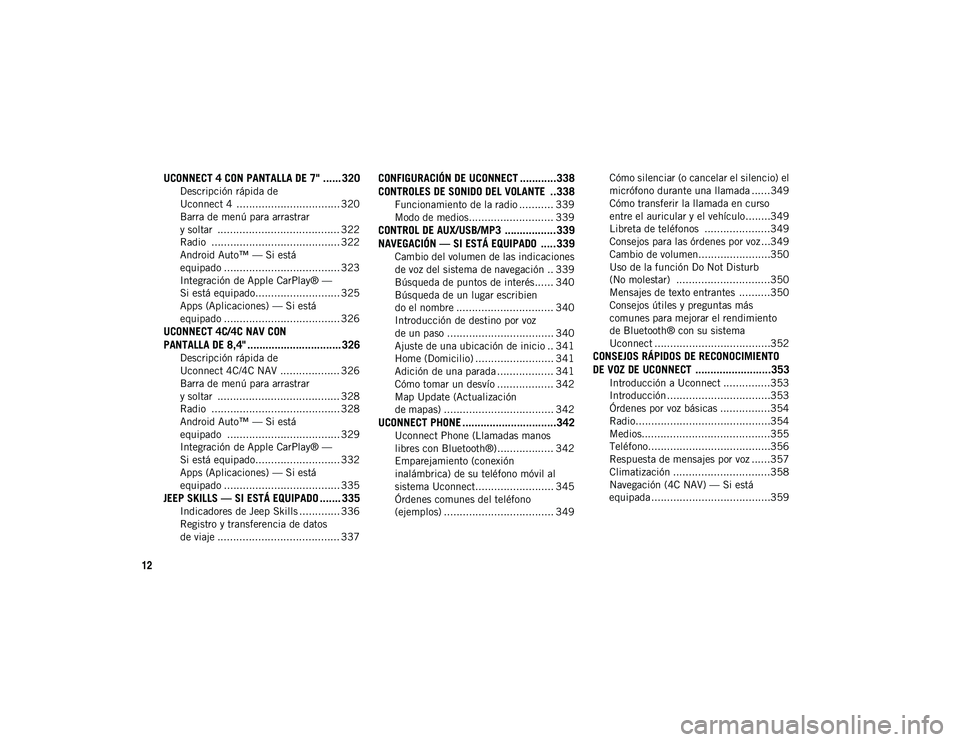
12
UCONNECT 4 CON PANTALLA DE 7" ...... 320
Descripción rápida de
Uconnect 4 ................................. 320 Barra de menú para arrastrar
y soltar ....................................... 322 Radio ......................................... 322
Android Auto™ — Si está
equipado ..................................... 323 Integración de Apple CarPlay® —
Si está equipado........................... 325 Apps (Aplicaciones) — Si está
equipado ..................................... 326
UCONNECT 4C/4C NAV CON
PANTALLA DE 8,4" ............................... 326
Descripción rápida de
Uconnect 4C/4C NAV ................... 326 Barra de menú para arrastrar
y soltar ....................................... 328 Radio ......................................... 328
Android Auto™ — Si está
equipado .................................... 329 Integración de Apple CarPlay® —
Si está equipado........................... 332 Apps (Aplicaciones) — Si está
equipado ..................................... 335
JEEP SKILLS — SI ESTÁ EQUIPADO ....... 335
Indicadores de Jeep Skills ............. 336
Registro y transferencia de datos
de viaje ....................................... 337
CONFIGURACIÓN DE UCONNECT ............338 CONTROLES DE SONIDO DEL VOLANTE ..338
Funcionamiento de la radio ........... 339
Modo de medios........................... 339
CONTROL DE AUX/USB/MP3 .................339NAVEGACIÓN — SI ESTÁ EQUIPADO .....339
Cambio del volumen de las indicaciones
de voz del sistema de navegación .. 339 Búsqueda de puntos de interés ...... 340
Búsqueda de un lugar escribien
do el nombre ............................... 340 Introducción de destino por voz
de un paso .................................. 340 Ajuste de una ubicación de inicio .. 341
Home (Domicilio) ......................... 341
Adición de una parada .................. 341
Cómo tomar un desvío .................. 342
Map Update (Actualización
de mapas) ................................... 342
UCONNECT PHONE ...............................342
Uconnect Phone (Llamadas manos
libres con Bluetooth®).................. 342 Emparejamiento (conexión
inalámbrica) de su teléfono móvil al
sistema Uconnect......................... 345 Órdenes comunes del teléfono
(ejemplos) ................................... 349 Cómo silenciar (o cancelar el silencio) el
micrófono durante una llamada ......349 Cómo transferir la llamada en curso
entre el auricular y el vehículo........349 Libreta de teléfonos .....................349
Consejos para las órdenes por voz ...349
Cambio de volumen.......................350
Uso de la función Do Not Disturb
(No molestar) ..............................350 Mensajes de texto entrantes ..........350
Consejos útiles y preguntas más
comunes para mejorar el rendimiento
de Bluetooth® con su sistema
Uconnect .....................................352
CONSEJOS RÁPIDOS DE RECONOCIMIENTO
DE VOZ DE UCONNECT .........................353
Introducción a Uconnect ...............353
Introducción .................................353
Órdenes por voz básicas ................354
Radio...........................................354
Medios.........................................355
Teléfono.......................................356
Respuesta de mensajes por voz ......357
Climatización ...............................358
Navegación (4C NAV) — Si está
equipada......................................359
20_MP_UG_ES_EU_t.book Page 12
Page 15 of 390
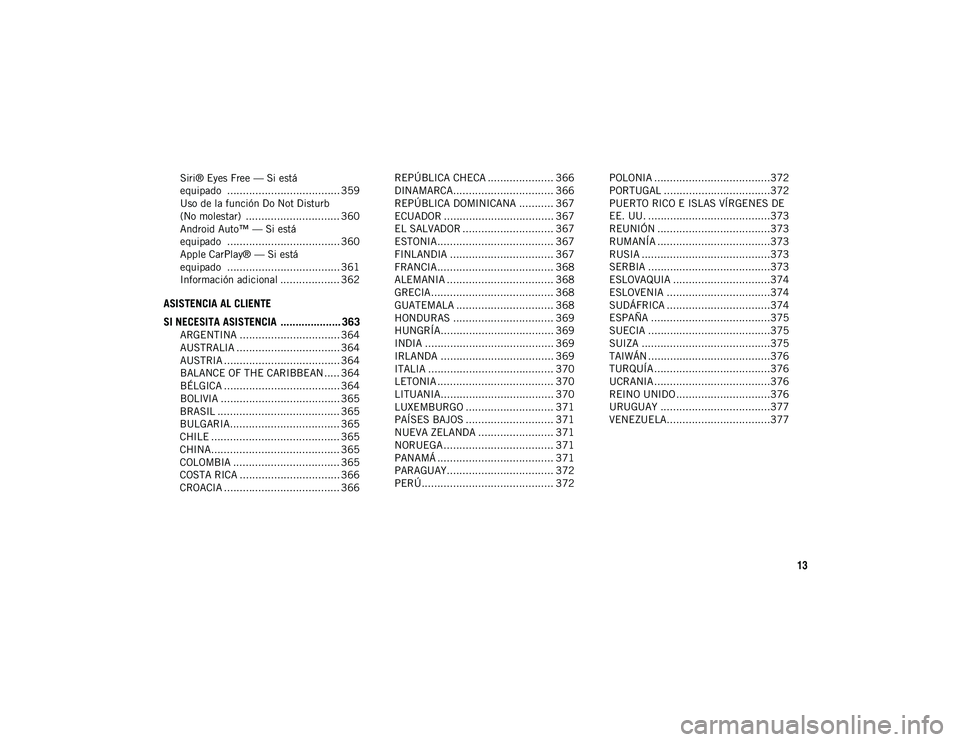
13
Siri® Eyes Free — Si está
equipado .................................... 359 Uso de la función Do Not Disturb
(No molestar) .............................. 360 Android Auto™ — Si está
equipado .................................... 360 Apple CarPlay® — Si está
equipado .................................... 361 Información adicional ................... 362
ASISTENCIA AL CLIENTE
SI NECESITA ASISTENCIA .................... 363
ARGENTINA ................................ 364
AUSTRALIA ................................. 364
AUSTRIA ..................................... 364
BALANCE OF THE CARIBBEAN ..... 364
BÉLGICA ..................................... 364
BOLIVIA ...................................... 365
BRASIL ....................................... 365
BULGARIA................................... 365
CHILE ......................................... 365
CHINA......................................... 365
COLOMBIA .................................. 365
COSTA RICA ................................ 366
CROACIA ..................................... 366 REPÚBLICA CHECA ..................... 366
DINAMARCA................................ 366
REPÚBLICA DOMINICANA ........... 367
ECUADOR ................................... 367
EL SALVADOR ............................. 367
ESTONIA..................................... 367
FINLANDIA ................................. 367
FRANCIA..................................... 368
ALEMANIA .................................. 368
GRECIA....................................... 368
GUATEMALA ............................... 368
HONDURAS ................................ 369
HUNGRÍA.................................... 369
INDIA ......................................... 369
IRLANDA .................................... 369
ITALIA ........................................ 370
LETONIA ..................................... 370
LITUANIA.................................... 370
LUXEMBURGO ............................ 371
PAÍSES BAJOS ............................ 371
NUEVA ZELANDA ........................ 371
NORUEGA ................................... 371
PANAMÁ ..................................... 371
PARAGUAY.................................. 372
PERÚ.......................................... 372 POLONIA .....................................372
PORTUGAL ..................................372
PUERTO RICO E ISLAS VÍRGENES DE
EE. UU. .......................................373 REUNIÓN ....................................373
RUMANÍA ....................................373
RUSIA .........................................373
SERBIA .......................................373
ESLOVAQUIA ...............................374
ESLOVENIA .................................374
SUDÁFRICA .................................374
ESPAÑA ......................................375
SUECIA .......................................375
SUIZA .........................................375
TAIWÁN .......................................376
TURQUÍA .....................................376
UCRANIA .....................................376
REINO UNIDO ..............................376
URUGUAY ...................................377
VENEZUELA.................................377
20_MP_UG_ES_EU_t.book Page 13
Page 325 of 390

323
Búsqueda ascendente/descendente
En la pantalla táctil, pulse los botones de
flecha arriba o abajo para la búsqueda ascen-
dente/descendente durante menos de 2
segundos para buscar emisoras de radio.
En la pantalla táctil, mantenga pulsado cual-
quier botón de flecha durante más de 2
segundos para omitir emisoras sin detenerse.
Al soltar el botón de flecha de la pantalla táctil,
la radio se detendrá en la siguiente emisora
sintonizable.
Sintonización directa
Sintonice directamente una emisora de radio;
para ello, pulse el botón Tune (Sintonizar) de la
pantalla táctil e introduzca el número de la
emisora deseada.
Guardar presintonías de radio manualmente
La radio puede guardar 36 emisoras presintoni-
zadas, 12 presintonías por banda (AM, FM y
DAB). Se muestran en la parte superior de la
pantalla de la radio. Para ver las 12 emisoras
presintonizadas por banda, pulse el botón de
flecha de la pantalla táctil, en la parte superior
derecha de la pantalla, para cambiar entre los dos
conjuntos de seis presintonías. Para guardar una presintonía manualmente, siga
estos pasos:
1. Sintonice la emisora deseada.
2. Mantenga pulsado el botón con el
número deseado en la pantalla táctil
durante más de dos segundos o hasta
que oiga un pitido de confirmación.
Android Auto™ — Si está equipado
NOTA:
La disponibilidad de una función depende
de su operador y del fabricante de teléfonos
móviles. Algunas funciones de Android
Auto
™
pueden o no estar disponibles en
todas las regiones o idiomas.
Android Auto™ es una función del sistema Ucon-
nect y de Android™ 5.0 (Lollipop) o superior, a la
que puede acceder mediante el plan de datos de
su smartphone. Dicha función le permite
proyectar su smartphone y una serie de sus apli-
caciones en la pantalla táctil de la radio. Android
Auto™ le ofrece automáticamente información
útil, y la organiza en tarjetas simples que
aparecen cuando se necesitan. Android Auto™ se puede utilizar con la tecnología de reconoci-
miento de voz más avanzada de Google, los
controles del volante, las perillas y botones de la
carátula de control de la radio, y pantalla táctil de
la radio para controlar muchas de las aplica-
ciones. Para usar Android Auto™, complete los
siguientes pasos:
1. Descargue Android Auto™ de Google
Play Store en su smartphone de
Android™.
2. Conecte su smartphone de Android™ habilitado a uno de los puertos USB del
vehículo. Si no ha descargado la aplica-
ción Android Auto™ en su smartphone
antes de conectar el dispositivo por
primera vez, se comenzará a descargar la
aplicación.
NOTA:
Asegúrese de utilizar el cable USB original
proporcionado con el teléfono, ya que es
posible que otro cable no funcione correcta-
mente.
20_MP_UG_ES_EU_t.book Page 323
Page 326 of 390
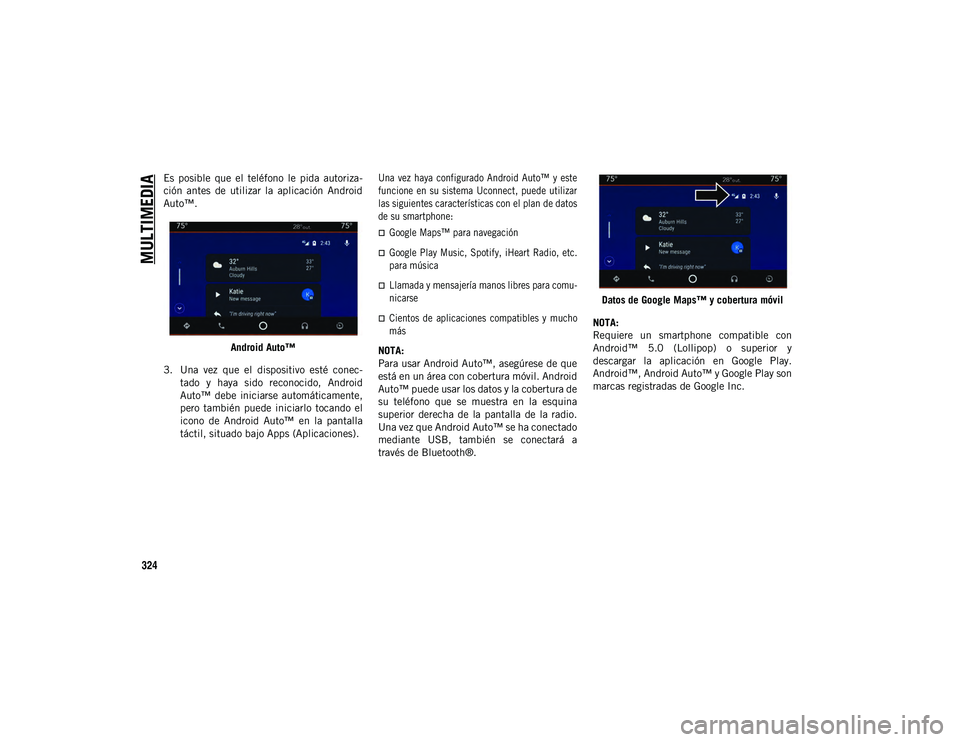
MULTIMEDIA
324
Es posible que el teléfono le pida autoriza-
ción antes de utilizar la aplicación Android
Auto™.Android Auto™
3. Una vez que el dispositivo esté conec- tado y haya sido reconocido, Android
Auto™ debe iniciarse automáticamente,
pero también puede iniciarlo tocando el
icono de Android Auto™ en la pantalla
táctil, situado bajo Apps (Aplicaciones).
Una vez haya configurado Android Auto™ y este
funcione en su sistema Uconnect, puede utilizar
las siguientes características con el plan de datos
de su smartphone:
Google Maps™ para navegación
Google Play Music, Spotify, iHeart Radio, etc.
para música
Llamada y mensajería manos libres para comu-
nicarse
Cientos de aplicaciones compatibles y mucho
más
NOTA:
Para usar Android Auto™, asegúrese de que
está en un área con cobertura móvil. Android
Auto™ puede usar los datos y la cobertura de
su teléfono que se muestra en la esquina
superior derecha de la pantalla de la radio.
Una vez que Android Auto™ se ha conectado
mediante USB, también se conectará a
través de Bluetooth®. Datos de Google Maps™ y cobertura móvil
NOTA:
Requiere un smartphone compatible con
Android™ 5.0 (Lollipop) o superior y
descargar la aplicación en Google Play.
Android™, Android Auto™ y Google Play son
marcas registradas de Google Inc.
20_MP_UG_ES_EU_t.book Page 324
Page 328 of 390

MULTIMEDIA
326
NOTA:
Requiere un iPhone® compatible. Acuda a
su concesionario para consultar la compati-
bilidad de su teléfono. Se aplican las tarifas
de los planes de datos. La interfaz de usuario
del vehículo es un producto de Apple®.
Apple CarPlay® es una marca registrada de
Apple® Inc. iPhone® es una es una marca
registrada de Apple® Inc., registradas en
EE. UU. y en otros países. Se aplican las
declaraciones de los términos de uso y priva-
cidad de Apple®.
Apps (Aplicaciones) — Si está equipado
Para acceder a Apps (Aplicaciones), pulse el
botón Uconnect Apps (Aplicaciones de Uconnect)
en la pantalla táctil para buscar la lista de aplica-
ciones:
Apple CarPlay®
Android Auto™ y muchas más.
UCONNECT 4C/4C NAV
CON PANTALLA DE 8,4"
Descripción rápida de Uconnect 4C/4C
NAV
Pantalla de la radio de Uconnect 4C/4C NAVNOTA:
Las imágenes de la pantalla Uconnect se
ofrecen exclusivamente con fines ilustrativos
y puede que no reflejen el software preciso
de su vehículo.
Ajuste de hora
El modelo 4C NVA sincroniza la hora automáti-
camente a través de GPS, por lo que no
requiere ajuste de hora. Si necesita ajustar la
hora manualmente, siga las instrucciones
siguientes para el modelo 4C NAV.
Para el modelo 4C, conecte la unidad y, a
continuación, toque la visualización de hora en
la parte superior de la pantalla. Pulse "Yes"
(Sí).
Si la hora no se muestra en la parte superior de
la pantalla, pulse el botón Settings (Configura-
ción) de la pantalla táctil. En la pantalla
"Settings" (Configuración), pulse el botón
"Clock" (Reloj) y seleccione o cancele la selec-
ción de esta opción.
¡ADVERTENCIA!
Conduzca SIEMPRE con las manos en el
volante. La responsabilidad recae en usted y
asume todos los riesgos asociados al uso de las
funciones de Uconnect, incluida DAB y las
aplicaciones del vehículo. Utilice solo las
funciones y servicios de Uconnect cuando sea
seguro. De no hacerlo, podría sufrir un
accidente que provoque lesiones graves o la
muerte.
¡PRECAUCIÓN!
NO fije ningún objeto en la pantalla táctil, ya
que podría terminar dañándola.
20_MP_UG_ES_EU_t.book Page 326
Page 331 of 390
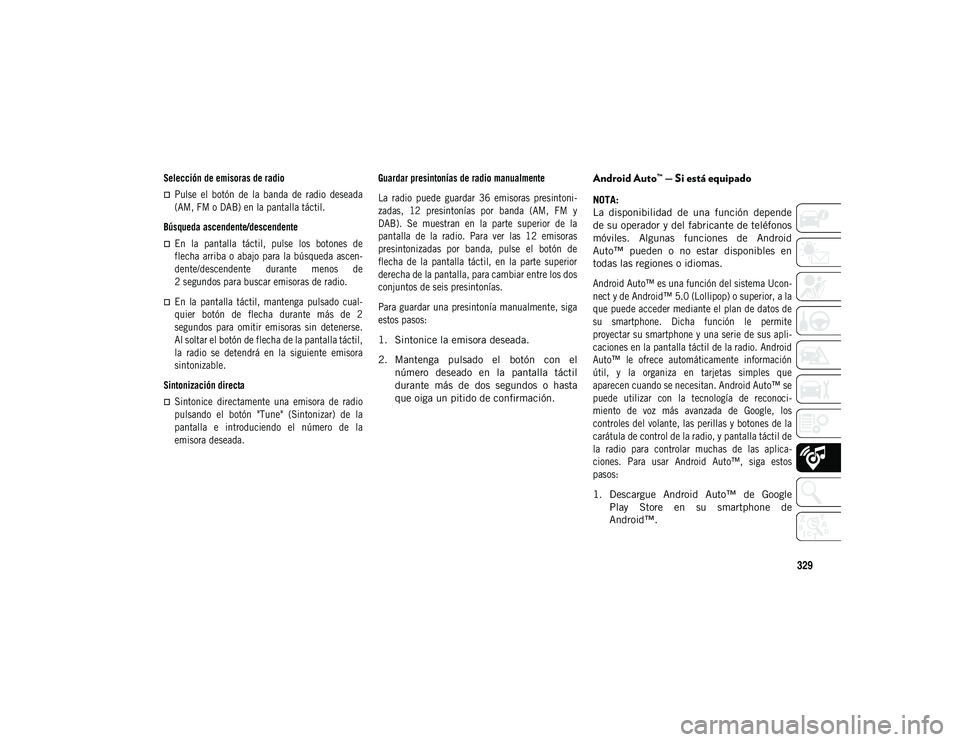
329
Selección de emisoras de radio
Pulse el botón de la banda de radio deseada
(AM, FM o DAB) en la pantalla táctil.
Búsqueda ascendente/descendente
En la pantalla táctil, pulse los botones de
flecha arriba o abajo para la búsqueda ascen-
dente/descendente durante menos de
2 segundos para buscar emisoras de radio.
En la pantalla táctil, mantenga pulsado cual-
quier botón de flecha durante más de 2
segundos para omitir emisoras sin detenerse.
Al soltar el botón de flecha de la pantalla táctil,
la radio se detendrá en la siguiente emisora
sintonizable.
Sintonización directa
Sintonice directamente una emisora de radio
pulsando el botón "Tune" (Sintonizar) de la
pantalla e introduciendo el número de la
emisora deseada. Guardar presintonías de radio manualmente
La radio puede guardar 36 emisoras presintoni-
zadas, 12 presintonías por banda (AM, FM y
DAB). Se muestran en la parte superior de la
pantalla de la radio. Para ver las 12 emisoras
presintonizadas por banda, pulse el botón de
flecha de la pantalla táctil, en la parte superior
derecha de la pantalla, para cambiar entre los dos
conjuntos de seis presintonías.
Para guardar una presintonía manualmente, siga
estos pasos:
1. Sintonice la emisora deseada.
2. Mantenga pulsado el botón con el
número deseado en la pantalla táctil
durante más de dos segundos o hasta
que oiga un pitido de confirmación.
Android Auto™ — Si está equipado
NOTA:
La disponibilidad de una función depende
de su operador y del fabricante de teléfonos
móviles. Algunas funciones de Android
Auto™ pueden o no estar disponibles en
todas las regiones o idiomas.
Android Auto™ es una función del sistema Ucon-
nect y de Android™ 5.0 (Lollipop) o superior, a la
que puede acceder mediante el plan de datos de
su smartphone. Dicha función le permite
proyectar su smartphone y una serie de sus apli-
caciones en la pantalla táctil de la radio. Android
Auto™ le ofrece automáticamente información
útil, y la organiza en tarjetas simples que
aparecen cuando se necesitan. Android Auto™ se
puede utilizar con la tecnología de reconoci-
miento de voz más avanzada de Google, los
controles del volante, las perillas y botones de la
carátula de control de la radio, y pantalla táctil de
la radio para controlar muchas de las aplica-
ciones. Para usar Android Auto™, siga estos
pasos:
1. Descargue Android Auto™ de GooglePlay Store en su smartphone de
Android™.
20_MP_UG_ES_EU_t.book Page 329
Page 332 of 390

MULTIMEDIA
330
2. Conecte su smartphone de Android™habilitado a uno de los puertos USB del
vehículo. Si no ha descargado la aplica-
ción Android Auto™ en su smartphone
antes de conectar el dispositivo por
primera vez, se comenzará a descargar la
aplicación.
NOTA:
Asegúrese de utilizar el cable USB original
proporcionado con el teléfono, ya que es
posible que otro cable no funcione correcta-
mente.
Es posible que el teléfono le pida autoriza-
ción antes de utilizar la aplicación Android
Auto™.
Android Auto™ 3. Una vez que Android Auto™ se ha conec-
tado mediante USB, también se conec-
tará a través de Bluetooth®. El sistema
muestra la pantalla de inicio de Android
Auto™. Android Auto™ debería iniciarse
automáticamente; si no lo hace, consulte
el procedimiento para activar la función
"AutoShow" en el manual del propietario
complementario de Uconnect. También
puede iniciarlo lanzando Android Auto™,
ubicado en el menú "Apps" (Aplica-
ciones). Si utiliza Android Auto™ con
frecuencia, puede mover la aplicación a
la barra de menú al final de la pantalla
táctil. Pulse el botón Apps (Aplicaciones)
y sitúe la aplicación Android Auto™; a
continuación, arrastre la aplicación
seleccionada para sustituir un acceso
directo existente en la barra de menú
principal.
Una vez haya configurado Android Auto™ y este
funcione en su sistema Uconnect, puede utilizar
las siguientes características con el plan de datos
de su smartphone:
Google Maps™ para navegación
Google Play Music, Spotify, iHeart Radio, etc.
para música
Llamada y mensajería manos libres para comu-
nicarse
Cientos de aplicaciones compatibles y mucho
más
NOTA:
Para usar Android Auto™, asegúrese de que
está en un área con cobertura móvil. Android
Auto™ puede usar los datos y la cobertura de
su teléfono que se muestra en la esquina
superior derecha de la pantalla de la radio.
Datos de Google Maps™ y cobertura móvil
20_MP_UG_ES_EU_t.book Page 330
Page 333 of 390
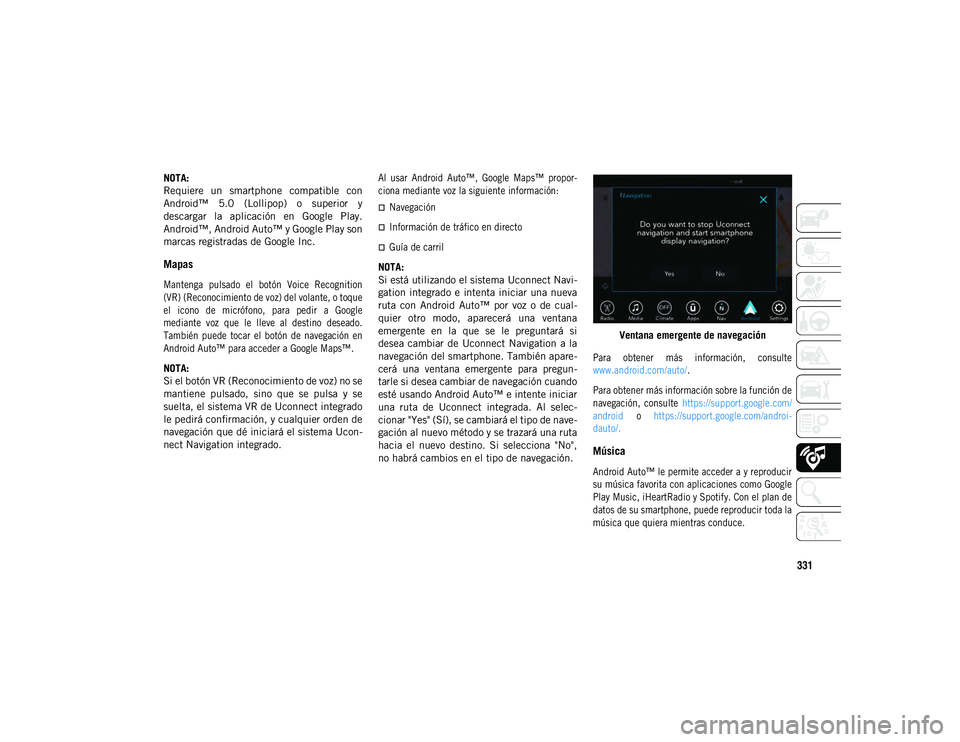
331
NOTA:
Requiere un smartphone compatible con
Android™ 5.0 (Lollipop) o superior y
descargar la aplicación en Google Play.
Android™, Android Auto™ y Google Play son
marcas registradas de Google Inc.
Mapas
Mantenga pulsado el botón Voice Recognition
(VR) (Reconocimiento de voz) del volante, o toque
el icono de micrófono, para pedir a Google
mediante voz que le lleve al destino deseado.
También puede tocar el botón de navegación en
Android Auto™ para acceder a Google Maps™.
NOTA:
Si el botón VR (Reconocimiento de voz) no se
mantiene pulsado, sino que se pulsa y se
suelta, el sistema VR de Uconnect integrado
le pedirá confirmación, y cualquier orden de
navegación que dé iniciará el sistema Ucon-
nect Navigation integrado.
Al usar Android Auto™, Google Maps™ propor-
ciona mediante voz la siguiente información:
Navegación
Información de tráfico en directo
Guía de carril
NOTA:
Si está utilizando el sistema Uconnect Navi-
gation integrado e intenta iniciar una nueva
ruta con Android Auto™ por voz o de cual-
quier otro modo, aparecerá una ventana
emergente en la que se le preguntará si
desea cambiar de Uconnect Navigation a la
navegación del smartphone. También apare-
cerá una ventana emergente para pregun-
tarle si desea cambiar de navegación cuando
esté usando Android Auto™ e intente iniciar
una ruta de Uconnect integrada. Al selec-
cionar "Yes" (Sí), se cambiará el tipo de nave-
gación al nuevo método y se trazará una ruta
hacia el nuevo destino. Si selecciona "No",
no habrá cambios en el tipo de navegación. Ventana emergente de navegación
Para obtener más información, consulte
www.android.com/auto/ .
Para obtener más información sobre la función de
navegación, consulte https://support.google.com/
android o https://support.google.com/androi-
dauto/.
Música
Android Auto™ le permite acceder a y reproducir
su música favorita con aplicaciones como Google
Play Music, iHeartRadio y Spotify. Con el plan de
datos de su smartphone, puede reproducir toda la
música que quiera mientras conduce.
20_MP_UG_ES_EU_t.book Page 331
Page 334 of 390

MULTIMEDIA
332
NOTA:
Antes de utilizar Android Auto™, debe confi-
gurar las aplicaciones de música, las listas
de reproducción y las emisoras en su smar-
tphone para que funcionen con Android
Auto™.Música de Android Auto™
NOTA:
Para ver los metadatos de la música que se
reproduce a través de Android Auto™, selec-
cione la pantalla multimedia del sistema
Uconnect.
Para obtener más información, consulte https://
support.google.com/androidauto .
Comunicación
Con Android Auto™ conectado, mantenga
pulsado el botón VR del volante para activar el
reconocimiento de voz específico de Android
Auto™. De esta manera, podrá enviar y responder
a mensajes de texto, escuchar mensajes de texto
leídos en alto por el sistema y realizar y recibir
llamadas manos libres.
Teléfono de Android Auto™
Aplicaciones
Cada vez que se inicie la aplicación Android
Auto™, se mostrarán todas las aplicaciones
compatibles que estén disponibles para usarse
con Android Auto™. Debe haber descargado la
aplicación compatible y haber iniciado sesión en
la aplicación para que funcione con Android
Auto™. Consulte g.co/androidauto para ver una
lista actualizada de las aplicaciones disponibles
para Android Auto™.
Integración de Apple CarPlay® — Si está
equipado
NOTA:
La disponibilidad de una función depende
de su operador y del fabricante de teléfonos
móviles. Algunas funciones de Apple
CarPlay® pueden estar o no estar disponi-
bles en todas las regiones o idiomas.
Uconnect funciona sin problemas con Apple
CarPlay®, la manera más inteligente y segura de
utilizar su iPhone® en el coche y concentrarse en
la carretera. Utilice la pantalla táctil de Uconnect,
las perillas y los botones del vehículo y su voz con
Siri para acceder a Apple Music®, Maps,
Mensajes y mucho más.
20_MP_UG_ES_EU_t.book Page 332
Page 337 of 390
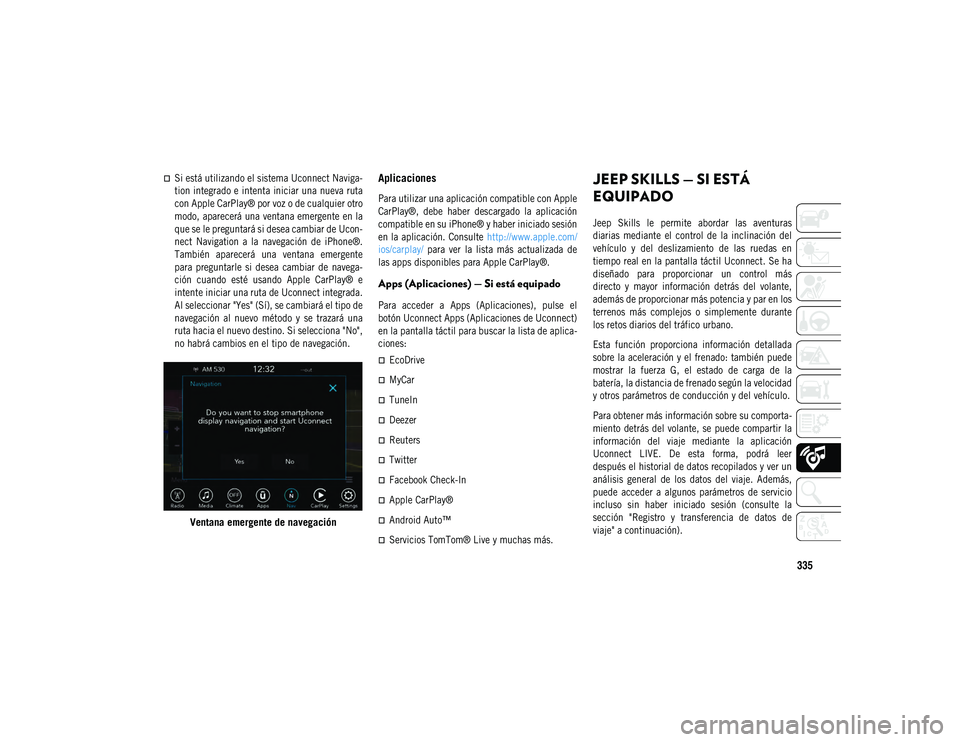
335
Si está utilizando el sistema Uconnect Naviga-
tion integrado e intenta iniciar una nueva ruta
con Apple CarPlay® por voz o de cualquier otro
modo, aparecerá una ventana emergente en la
que se le preguntará si desea cambiar de Ucon-
nect Navigation a la navegación de iPhone®.
También aparecerá una ventana emergente
para preguntarle si desea cambiar de navega-
ción cuando esté usando Apple CarPlay® e
intente iniciar una ruta de Uconnect integrada.
Al seleccionar "Yes" (Sí), se cambiará el tipo de
navegación al nuevo método y se trazará una
ruta hacia el nuevo destino. Si selecciona "No",
no habrá cambios en el tipo de navegación.
Ventana emergente de navegaciónAplicaciones
Para utilizar una aplicación compatible con Apple
CarPlay®, debe haber descargado la aplicación
compatible en su iPhone® y haber iniciado sesión
en la aplicación. Consulte http://www.apple.com/
ios/carplay/ para ver la lista más actualizada de
las apps disponibles para Apple CarPlay®.
Apps (Aplicaciones) — Si está equipado
Para acceder a Apps (Aplicaciones), pulse el
botón Uconnect Apps (Aplicaciones de Uconnect)
en la pantalla táctil para buscar la lista de aplica-
ciones:
EcoDrive
MyCar
TuneIn
Deezer
Reuters
Twitter
Facebook Check-In
Apple CarPlay®
Android Auto™
Servicios TomTom® Live y muchas más.
JEEP SKILLS — SI ESTÁ
EQUIPADO
Jeep Skills le permite abordar las aventuras
diarias mediante el control de la inclinación del
vehículo y del deslizamiento de las ruedas en
tiempo real en la pantalla táctil Uconnect. Se ha
diseñado para proporcionar un control más
directo y mayor información detrás del volante,
además de proporcionar más potencia y par en los
terrenos más complejos o simplemente durante
los retos diarios del tráfico urbano.
Esta función proporciona información detallada
sobre la aceleración y el frenado: también puede
mostrar la fuerza G, el estado de carga de la
batería, la distancia de frenado según la velocidad
y otros parámetros de conducción y del vehículo.
Para obtener más información sobre su comporta-
miento detrás del volante, se puede compartir la
información del viaje mediante la aplicación
Uconnect LIVE. De esta forma, podrá leer
después el historial de datos recopilados y ver un
análisis general de los datos del viaje. Además,
puede acceder a algunos parámetros de servicio
incluso sin haber iniciado sesión (consulte la
sección "Registro y transferencia de datos de
viaje" a continuación).
20_MP_UG_ES_EU_t.book Page 335